مەزمۇن جەدۋىلى
بۇ ماقالىدە Excel دىكى خاتىرىلەرنى ئۆچۈرۈشنى ئۆگىنىمىز. خاتىرىلەرنى ئەسكەرتىش سۈپىتىدە Excel 365 دە ئىشلىتىمىز. ئىزاھات ھۆججەتنى باشقىلار ئۈچۈن تېخىمۇ چۈشىنىشلىك قىلىدىغان بىر قىسىم مۇھىم ئىشلارنى ئېلان قىلىشقا ياردەم بېرىدۇ. ئالدىنقى نەشرىدە بىز ئىزاھات نىڭ ئورنىغا باھا نى ئىشلەتتۇق. بۈگۈن بىز Excel دىكى خاتىرىلەرنى ئۆچۈرۈشنىڭ ئاسان ئۇسۇللىرىنى 5 كۆرسىتىمىز. Excel نىڭ ئالدىنقى نەشرىدىكى باھالارنى ئۆچۈرۈش ئۈچۈن ئوخشاش ئۇسۇللارنى قوللانسىڭىز بولىدۇ. شۇڭا ، تېخىمۇ كېچىكتۈرمەي ، مۇزاكىرىنى باشلايلى.
مەشىق كىتابىنى چۈشۈرۈش
مەشىق كىتابىنى بۇ يەردىن چۈشۈرۈڭ.
>
Excel دىكى خاتىرىلەرنى ئۆچۈرۈشنىڭ 5 ئاسان ئۇسۇلى
ئۇسۇللارنى چۈشەندۈرۈش ئۈچۈن ، خىزمەت ۋاقتى توغرىسىدىكى ئۇچۇرلارنى ئۆز ئىچىگە ئالغان سانلىق مەلۇمات جەدۋىلىنى ئىشلىتىمىز & amp; بەزى خىزمەتچىلەرنىڭ مائاشى. ئۇنىڭدا يەنە بەزى مۇھىم خاتىرىلەر بار. بىز بەزى ئاسان ئۇسۇللار ئارقىلىق خاتىرىلەرنى ئۆچۈرۈۋېتىمىز.
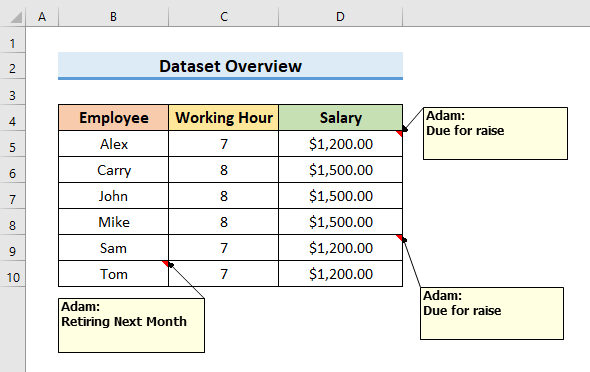
1. ئۆچۈرۈش تاللانمىسىنى ئىشلىتىپ Excel دىكى خاتىرىلەرنى ئۆچۈرۈڭ
بىرىنچى خىل ئۇسۇلدا ، Excel دىكى خاتىرىلەرنى ئۆچۈرۈش ئۈچۈن ئۆچۈرۈش تاللانمىسىنى ئىشلىتىڭ. بۇ ئۇسۇلنى ئىشلىتىپ ، بىرلا خاتىرە ۋە بىر نەچچە خاتىرىنى ئۆچۈرۈۋېتىسىز. تۆۋەندىكى باسقۇچلارنى بېسىپ پۈتكۈل جەرياننى بىلىمىز.
باسقۇچلار: + A بارلىق ئىشلىتىلگەن ھۈجەيرىلەرنى تاللاش.
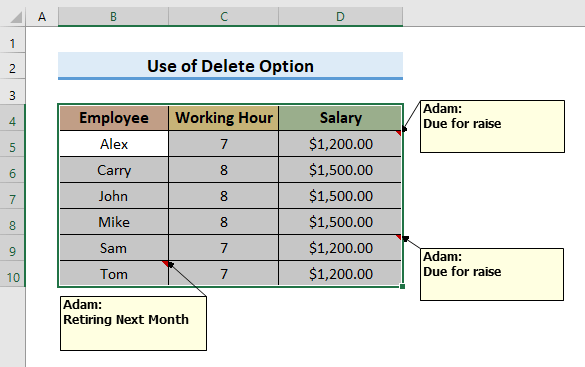
- ئۇنىڭدىن كېيىن ، تەكشۈرۈش <2 گە كىرىڭ> بەتكۈچ ۋە نى ئۆچۈرۈڭ باھا بۆلەك.
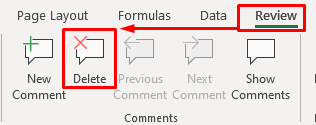
- شۇ ھامان بارلىق خاتىرىلەرنى ئۆچۈرۈۋېتەلەيسىز.
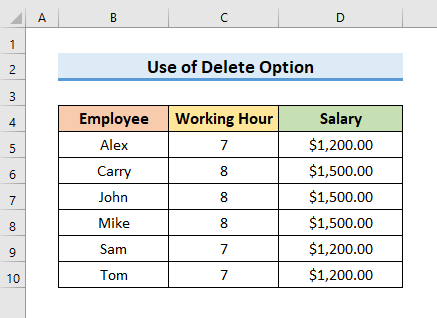
- يەككە خاتىرىنى ئۆچۈرۈش ئۈچۈن ، خاتىرە بار كاتەكچىنى تاللاڭ.
- ئاندىن ، دىن ئۆچۈرۈش كۇنۇپكىسىنى بېسىڭ. بەتكۈچىنى كۆزدىن كەچۈرۈڭ. 13>
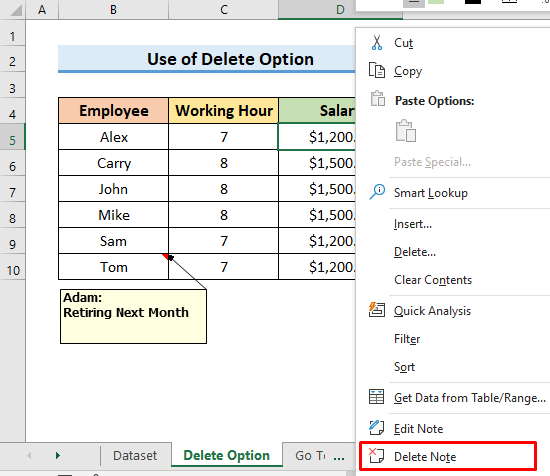
تېخىمۇ كۆپ ئوقۇڭ: Excel دىكى خاتىرىلەرنى قانداق يوشۇرۇش (3 قولايلىق ئۇسۇل)
2. Excel ئارقىلىق بارلىق خاتىرىلەرنى ئۆچۈرۈڭ ئالاھىدە ئىقتىدارغا بېرىڭ
خىزمەت جەدۋىلىدىكى بارلىق خاتىرىلەرنى ئۆچۈرمەكچى بولسىڭىز ، Excel نىڭ ئالاھىدە ئىقتىدارىغا ئىشلىتىڭ. بۇ جەريان بىۋاسىتە. بۇ يەردە بىز ئالدىنقى سانلىق مەلۇمات جەدۋىلىنى ئىشلىتىمىز. بۇ ئۇسۇلنى ئۆگىنىش ئۈچۈن تۆۋەندىكى باسقۇچلارغا دىققەت قىلايلى.
باسقۇچ:
- ئالدى بىلەن F5 كۇنۇپكىسىنى بېسىڭ كۇنۇپكا تاختىسىدا سۆزلىشىش رامكىسىغا كىرىڭ.
- ئىككىنچىدىن ، ئالاھىدە نى تاللاڭ سۆزلىشىش رامكىسىدىن.
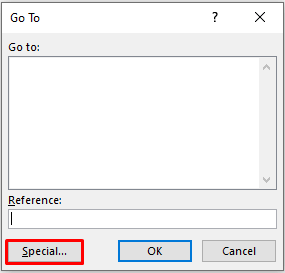
- ئۇنىڭدىن كېيىن ، ئىزاھات نى تاللاڭ ۋە ماقۇل نى چېكىپ داۋاملاشتۇرۇڭ.
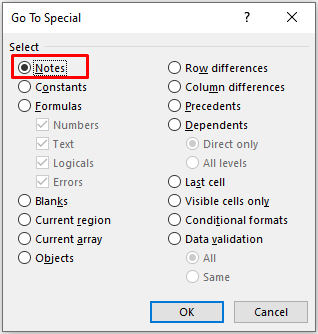
- بولىدۇ نى باسقاندىن كېيىن ، خاتىرە بار ھۈجەيرىلەر تاللىنىدۇ.
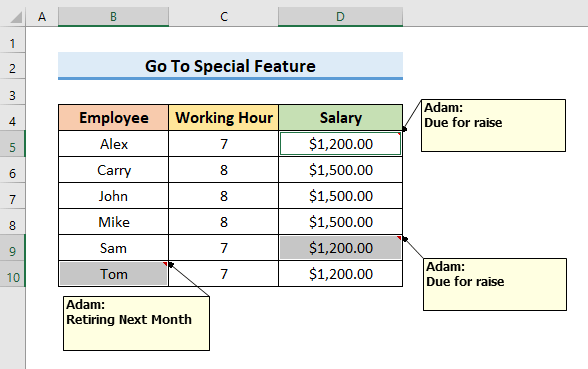
- تۆۋەندىكى باسقۇچتا ، تاللانغان كاتەكچىدە ئوڭ تەرەپنى چېكىڭ ۋە مەزمۇن تىزىملىكى دىن ئۆچۈرۈش نى تاللاڭ.
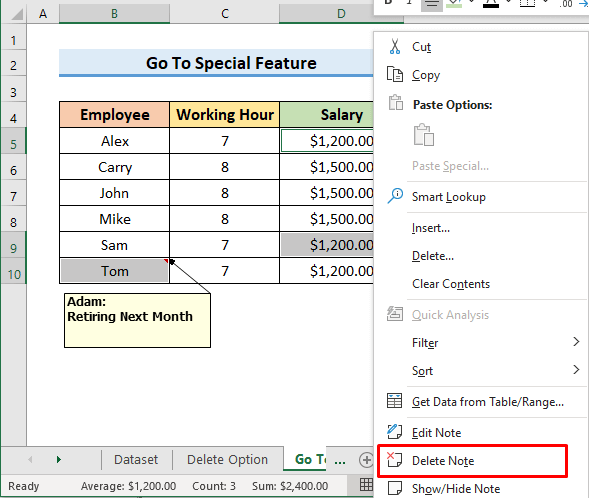
- ئاخىرىدا ، تۆۋەندىكى رەسىمگە ئوخشاش نەتىجىنى كۆرىسىز.
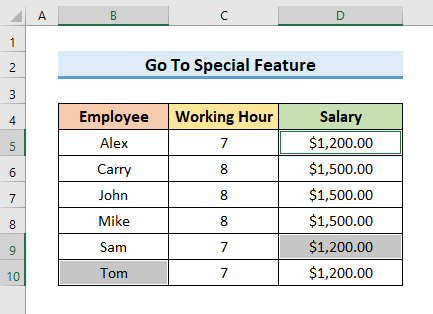
3. Excel دىكى خاتىرىلەرنى ئۆچۈرۈڭ«باھا ۋە ئىزاھلارنى تازىلاش» تاللانمىسى
Excel دىكى خاتىرىلەرنى ئۆچۈرۈۋېتىشنىڭ يەنە بىر ئۇسۇلى « باھا ۋە ئىزاھلارنى تازىلاش » تاللاش. سىز بۇ ئۇسۇلنى ئىشلىتىپ بىر خاتىرە ياكى بىر نەچچە خاتىرىنى ئۆچۈرەلەيسىز. سىز باش بەت بەتكۈچىدىن ئېنىق باھا ۋە ئىزاھات 'تاللانمىسىنى تاپالايسىز.
باسقۇچلار:
- باشتا سانلىق مەلۇمات جەدۋىلىدىكى كاتەكچىنى تاللاڭ ۋە Ctrl + A نى ئىشلىتىپ بارلىق ئىشلىتىلگەن ھۈجەيرىلەرنى تاللاڭ.
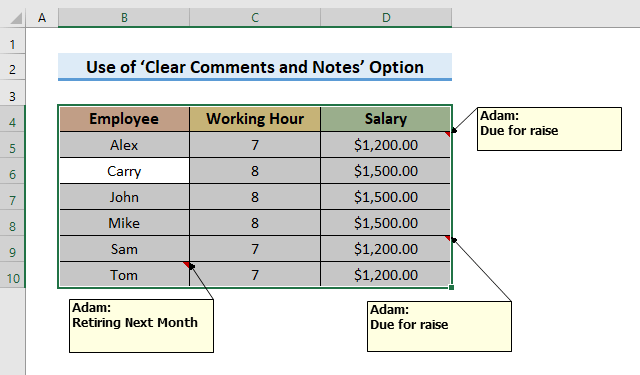
- ئۇنىڭدىن كېيىن ، باش بەت بەتكۈچىگە كىرىپ ، تازىلاش نى تاللاڭ. ئېسىلما تىزىملىك كۆرۈنىدۇ.
- ئۇ يەردىن باھا ۋە ئىزاھلارنى تازىلاش نى تاللاڭ.
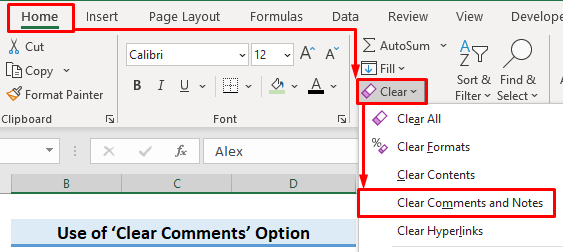 ئاخىرىدا ، بارلىق خاتىرىلەر ئۆچۈرۈلىدۇ. مۇشۇنىڭغا ئوخشاش ئوقۇشلۇقلار
ئاخىرىدا ، بارلىق خاتىرىلەر ئۆچۈرۈلىدۇ. مۇشۇنىڭغا ئوخشاش ئوقۇشلۇقلار
- Excel دا ئىزاھاتنى قانداق قوشۇش (ئاخىرقى يېتەكچى) 3 ماس كېلىدىغان ئۇسۇل)
- خاتىرىلىرىمنى Excel غا يۆتكەشتىن قانداق توسىمەن (2 پايدىلىق ئۇسۇل) خىزمەت جەدۋىلىدىكى بارلىق خاتىرىلەر
بىز يەنە VBA ئارقىلىق خىزمەت جەدۋىلىدىكى بارلىق خاتىرىلەرنى ئۆچۈرەلەيمىز. VBA بىزگە نۇرغۇن ۋەزىپىلەرنى ناھايىتى ئاسان ئورۇندىيالايدۇ. بىز يەنە بىر قېتىم ئىلگىرىكى سانلىق مەلۇمات جەدۋىلىنى ئىشلىتىمىز>
- ئالدى بىلەن ، ئاچقۇچىلار بەتكۈچىگە كىرىپ ، Visual Basic نى تاللاڭ ، كۆرۈنۈشنى ئېچىڭئاساسىي كۆزنەك.
- ئۇنىڭدىن باشقا ، Alt + F11 نى بېسىپ ئۇنى ئاچسىڭىز بولىدۇ>
- ئىككىنچى قەدەمدە ، قىستۇر نى تاللاڭ ، ئاندىن تىزىملىكتىن بۆلەك نى تاللاڭ. ئۇ بۆلەك كۆزنىكىنى ئاچىدۇ.
5151
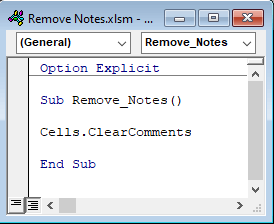
- ئاندىن ، كودنى ساقلاش ئۈچۈن Ctrl + S نى بېسىڭ.
- ئۇنىڭدىن كېيىن ، ماكروس كۆزنىكىدىن F5 كۇنۇپكىسىنى بېسىڭ ۋە كودنى ئىجرا قىلىڭ.
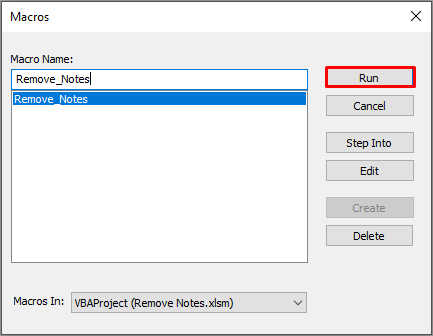
- ئاخىرىدا ، كودلار ئىجرا قىلىنغاندىن كېيىن خاتىرىلەر ئۆچۈرۈلىدۇ.
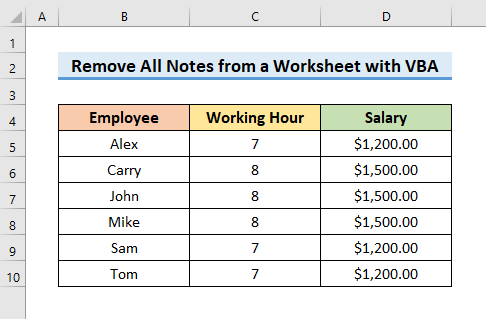
5. Excel VBA
<پۈتۈن خىزمەت دەپتىرىدىكى خاتىرىلەرنى ئۆچۈرۈڭ 0> ئالدىنقى ئۇسۇلدا ، خىزمەت جەدۋىلىدىكى خاتىرىلەرنى ئۆچۈردۇق. ئەمما بۇ ئۇسۇلدا بىز VBA ئارقىلىق پۈتۈن خىزمەت دەپتىرىدىكى خاتىرىلەرنى ئۆچۈرۈۋېتىمىز. شۇڭا ، كېچىكتۈرمەي ، قەدەم باسقۇچلارنى ئۆگىنىۋالايلى.
باسقۇچلار: 1> لېنتا ئاچقۇچى بەتكۈچى. ئۇ Visual Basic كۆزنىكىنى ئاچىدۇ.

- تۆۋەندىكى باسقۇچتا قىستۇر نى تاللاڭ ، بۆلەك نى تاللاڭ. يۈز بېرىدۇ.
- ھازىر ، كودنى بۆلەك كۆزنىكىگە كىرگۈزۈڭ:
7074
كودنى ساقلاش ئۈچۈن Ctrl + S نى بېسىڭ.
- ئاخىرىدا ، ئۇ بارلىق جەدۋەللەرنى ئۆچۈرۈۋېتىدۇ ۋە بارلىق خاتىرىلەرنى ئۆچۈرۈۋېتىدۇ.
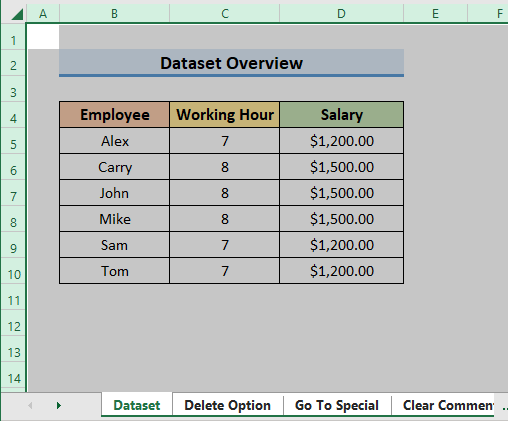
تېز زىيارەت قورال ستونى دىكى ئۆچۈرۈش ئىنكاس كۇنۇپكىسىنى قوشۇپ ، خاتىرىلەرنى تېز ئۆچۈرەلەيمىز. ئۇ ۋاقىت تېجەيدۇ ۋە جەرياننى ئاسانلاشتۇرىدۇ. بىز بىر قانچە باسقۇچنى بېسىپ تېز زىيارەت قورال ستونى دىكى ئىنكاسنى ئۆچۈرۈش كۇنۇپكىسىنى قوشالايمىز. تېخىمۇ كۆپ بىلىمگە ئېرىشىش ئۈچۈن تۆۋەندىكى باسقۇچلارنى كۆزىتىپ باقايلى.
باسقۇچلار:> سىنبەلگە ۋە ئېسىلما تىزىملىكتىن تېخىمۇ كۆپ بۇيرۇق نى تاللاڭ.
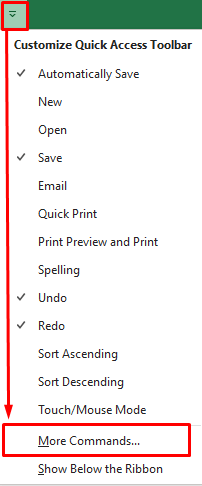
- ھازىر ، Excel تاللانمىلىرى كۆزنىكى ئىچىدىكى
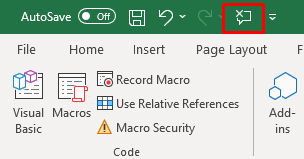
خۇلاسە
بۇ ماقالىدە بىز 5 نى كۆرسەتتۇق. Excel دىكى خاتىرىلەرنى ئۆچۈرۈشنىڭ ئاسان ئۇسۇللىرى. بۇ ئۇسۇللارنىڭ سىزنىڭ ۋەزىپىڭىزنى ئورۇندىشىڭىزغا ياردەم قىلىشىنى ئۈمىد قىلىمەنئاسان. ئۇنىڭ ئۈستىگە ، ئوخشاش ئۇسۇللارنى ئىشلىتىپ باھانى ئۆچۈرەلەيسىز. ئۇندىن باشقا ، بىز ماقالىنىڭ بېشىدا ئەمەلىيەت كىتابىنىمۇ قوشتۇق. ماھارىتىڭىزنى سىناش ئۈچۈن ئۇنى چۈشۈرۈپ چۈشۈرەلەيسىز. بۇنىڭغا ئوخشاش تېخىمۇ كۆپ ماقالىلەر ئۈچۈن ExcelWIKI تور بېتىنى زىيارەت قىلىڭ. ئەڭ ئاخىرىدا ، تەكلىپ-پىكىرلىرىڭىز بولسا ، تۆۋەندىكى ئىنكاس قىسمىدا سورىسىڭىز بولىدۇ.

